XP系统配置多个网关的方法 XP系统配置多个网关图文教程
时间:2017-07-04 来源:互联网 浏览量:
今天给大家带来XP系统配置多个网关的方法,XP系统配置多个网关图文教程,让您轻松解决问题。
我们的上网环境常常都会更换,公司、家里、咖啡厅、图书馆等等,每到一个地方上网WinXP系统都要配置一次网关,显得非常麻烦,而且很多用户更是不知道怎样配置多个网关,WinXP系统下配置多个网关需要一定的操作步骤,不熟悉的朋友们一起往下看看吧。首先要在WinXP的安装目录下编写路由程序“route.bat”文件,文件内容为:
route add 目标1 mask 子网掩码 网关1
route add 目标2 mask 子网掩码 网关2
route add 0.0.0.0 mask 0.0.0.0 默认网关
其中的目标1为路由的第一个网络号,目标2为路由的第二个网络号。子网掩码分别为两个网络的子网掩码。
其次设置每次启动Windows时,自动执行路由程序“route.bat”,即将指向程序“route.bat”的快捷方式添加到菜单的“启动”栏中。具体设置步骤为:点击“开始→设置→任务栏和开始菜单”,自定义开始菜单程序。
单击“添加”,输入“C:Windows oute.bat”并按回车键。在此我们假定Windows的安装目录为“C:Windows”。接着双击“启动”文件夹,输入该程序在“启动”菜单中的名称后单击“下一步”按钮,选择程序图标。最后修改指向程序“route.bat”快捷方式的属性,点击“开始→程序→启动”,鼠标右键点击“route.bat”,选择属性,选择“最小化”和“退出时关闭”即可。
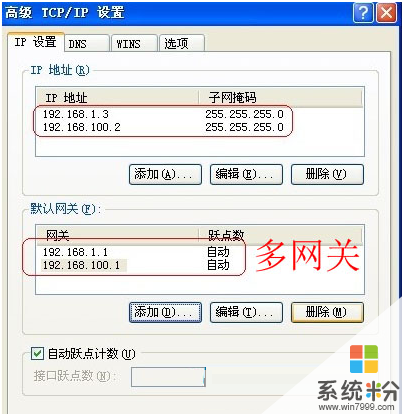
还有一个方法:选中想要加到“启动”项的文件,然后按键盘上的微软徽标键,选把它随便放在一个地方,然后通过这一步就可以放在任何地方了!
通过以上的设置,就可以满足WinXP用户配置多个网关的需求了。看起来复杂,其实操作起来也相当的容易,只要我们把route.bat文件准备一份到电脑中,剩下的操作只要按部就班都可以轻松解决。
本文来自于【系统之家】 www.xp85.com
以上就是XP系统配置多个网关的方法,XP系统配置多个网关图文教程教程,希望本文中能帮您解决问题。
我要分享:
Xp系统教程推荐
- 1 xp系统ie8安装失败怎么解决 新萝卜家园XP升级ie8失败的排查方法有哪些
- 2 windous xp台式电脑怎样启用休眠功能 windous xp台式电脑启用休眠功能的方法有哪些
- 3 索尼手机4.4系统安装激活XPosed框架的方法有哪些 索尼手机4.4系统如何安装激活XPosed框架
- 4WinXP不显示完整文件夹路径该是如何处理? WinXP不显示完整文件夹路径该处理的方法有哪些?
- 5XP改系统登录名时如何把CMD默认提示路径也更改 XP改系统登录名时怎样把CMD默认提示路径也更改
- 6xp系统u盘格式如何解决 深度技术xp系统转换U盘格式的方法有哪些
- 7WinXP文件无法复制路径太深的解决方法有哪些 WinXP文件无法复制路径太深该如何解决
- 8xp系统里,怎样快速将U盘FAT32格式转换成NTFS格式功能? xp系统里,快速将U盘FAT32格式转换成NTFS格式功能的方法?
- 9xp系统如何开启远程连接网络级别身份验证功能 xp系统怎么开启远程连接网络级别身份验证功能
- 10开启Guest账户后深度技术XP系统无法访问网络怎么解决 开启Guest账户后深度技术XP系统无法访问网络如何解决
Xp系统热门教程
- 1 WinXP系统中没有设备管理器该如何解决 WinXP系统中没有设备管理器的解决的方法有哪些
- 2 XP系统如何设置局域网及共享
- 3 winxp sp3 纯净版无线记录怎么删除
- 4普通用户对微软停止对XP服务的几点误解
- 5xp系统c盘空间太小扩大的方法 中关村XP纯净版系统如何扩大c盘空间
- 6XP系统鼠标驱动出现问题导致点击无反应该如何解决 XP系统鼠标驱动出现问题导致点击无反应的该怎样解决
- 7U盘安装XP系统所得经验
- 8windows xp 压缩功能
- 9怎么解释新萝卜家园XP电脑键盘的各个键的功能作用 新萝卜家园XP电脑键盘的各个键的功能作用怎么操作
- 10xp系统网络应用技巧有哪些|xp网络应用技巧介绍
最新Xp教程
- 1 XP打印机驱动安装失败怎么办?
- 2 winxp系统本地连接不见了怎么办
- 3 xp系统玩war3不能全屏怎么办
- 4xp系统开机蓝屏提示checking file system on c怎么解决
- 5xp系统开始菜单关机键消失了怎么办
- 6winxp系统开启AHCI操作的方法有哪些 winxp系统开启AHCI操作的方法有哪些
- 7进入XP系统后,操作迟延太久如何解决 进入XP系统后,操作迟延太久解决的方法有哪些
- 8Win8.1专业版资源管理器explorer.exe频繁重启的解决方法有哪些 Win8.1专业版资源管理器explorer.exe频繁重启该如何解决
- 9xp系统ie8安装失败怎么解决 新萝卜家园XP升级ie8失败的排查方法有哪些
- 10大地 XP系统验证码显示小红叉,无法输入网页验证码怎么解决 大地 XP系统验证码显示小红叉,无法输入网页验证码怎么处理
